Podívejte se na odborná řešení pro rychlé řešení problémů
- The 80092004 Chyba brání uživatelům v instalaci nejnovější verze systému Windows a ovlivnila několik posledních aktualizací.
- Může k tomu dojít jak kvůli problémům s aktualizací, tak kvůli problému na straně uživatele.
- Chcete-li věci opravit, mimo jiné opravte poškozené systémové soubory, resetujte součásti aktualizace nebo proveďte místní upgrade.
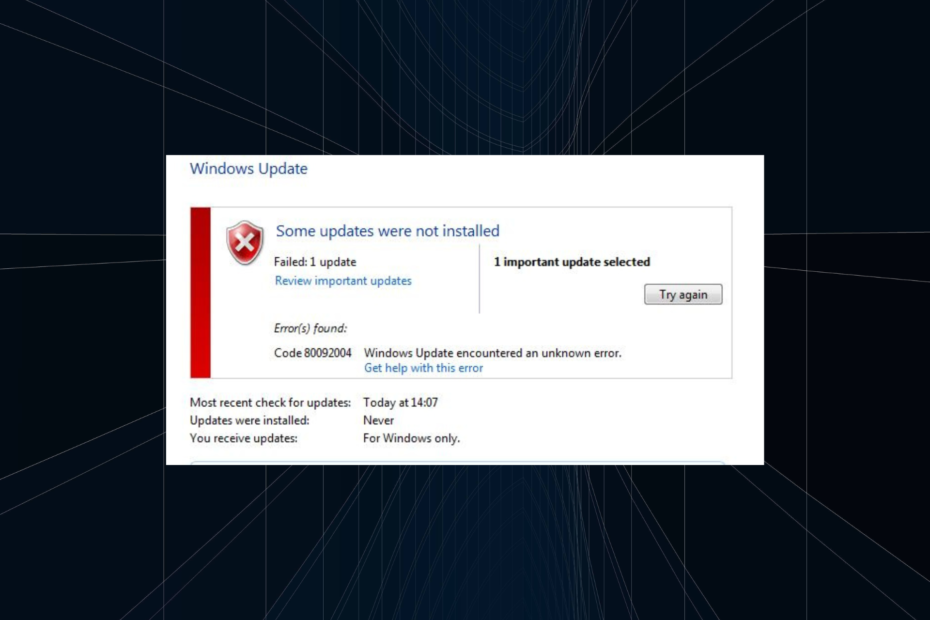
XINSTALUJTE KLIKNUTÍM NA STAŽENÍ SOUBORU
- Stáhněte si Restoro PC Repair Tool který přichází s patentovanými technologiemi (patent k dispozici tady).
- Klikněte Začni skenovat najít problémy se systémem Windows, které by mohly způsobovat problémy s počítačem.
- Klikněte Opravit vše opravit problémy ovlivňující zabezpečení a výkon vašeho počítače.
- Restoro byl stažen uživatelem 0 čtenáři tento měsíc.
Chyby Windows Update jsou neobvyklé a obvykle ukazují na problém na straně uživatele. Byly však případy, kdy samotná aktualizace byla chybná a následně byl problém rozšířený. Jedním takovým je 80092004 chyba aktualizace.
Když nelze aktualizace nainstalovat, situace se stává problematickou, protože uživatelé přicházejí o nejnovější funkce a bezpečnostní záplaty. Naši odborníci však dokázali problém identifikovat a přišli s řešeními, která pomohla ostatním. Pokračujte ve čtení a dozvíte se to!
Co je kód chyby 8009204 Windows Update?
Kód 80092004 označuje, že počítač nemohl najít správné kryptografické hodnoty v aktualizaci a v důsledku toho ji odmítl. Je to proto, že Microsoft přestal podepisovat balíčky s SHA-1 a používá SHA-2 pouze od srpna 19. A pokud systém Windows hledá první, zobrazí se kód chyby.
Zde je několik důvodů, proč se můžete setkat s chybou:
- Problémy s aktualizací: V několika případech se problém objevil pouze při instalaci konkrétních aktualizací pro všechny uživatele, což ukazuje na chybu v samotné aktualizaci. Měli byste si tedy ověřit, zda se s problémem potýkají i ostatní.
- Poškozené systémové soubory: Dokonce poškozené systémové soubory pravděpodobně ovlivní proces aktualizace a mohou spustit 80092004 chyba ve Windows 10.
- Problémy s aktualizačními součástmi: Komponenty Windows Update jsou pro instalaci aktualizací kritické a nesprávná konfigurace zde může vést k řadě chyb.
Jak opravím kód chyby 80092004?
Než se pustíme do záludných oprav, zde je několik rychlých:
- Restartujte počítač a opakujte aktualizaci.
- Zakažte vestavěné zabezpečení systému Windows nebo jakýkoli antivirový program třetí strany nainstalovaný v počítači. Pokud to funguje, odinstalovat program napravit věci k dobrému.
- Ujistěte se, že máte vysoká rychlost internetu.
Pokud žádné nefunguje, přejděte k řešením uvedeným dále.
1. Spusťte vestavěné nástroje pro odstraňování problémů
- lis Okna + já otevřít Nastavenía klikněte na Odstraňte problémy na pravé straně v Systém tab.
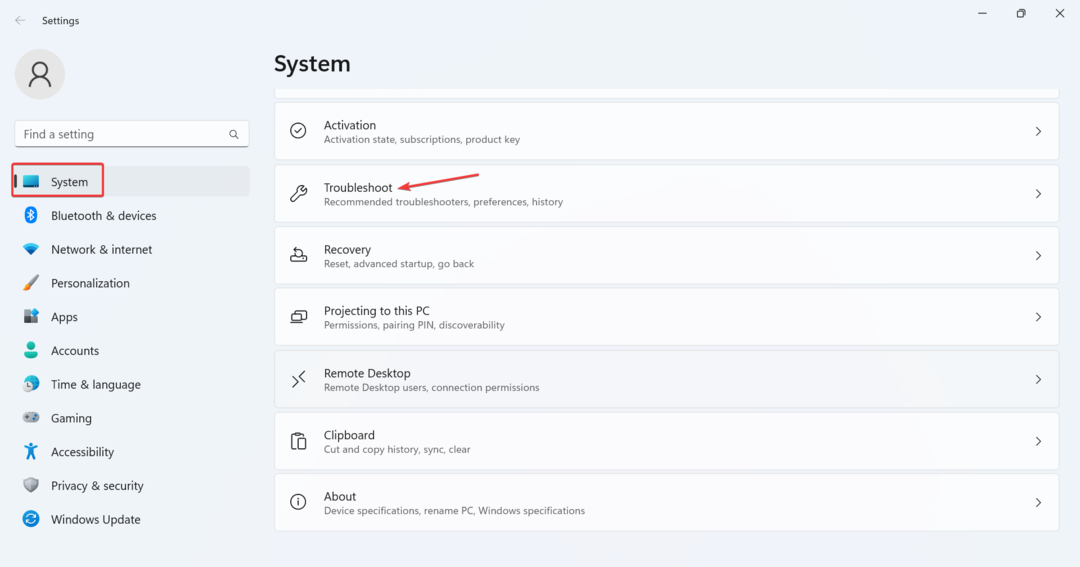
- Klikněte na Další nástroje pro odstraňování problémů.
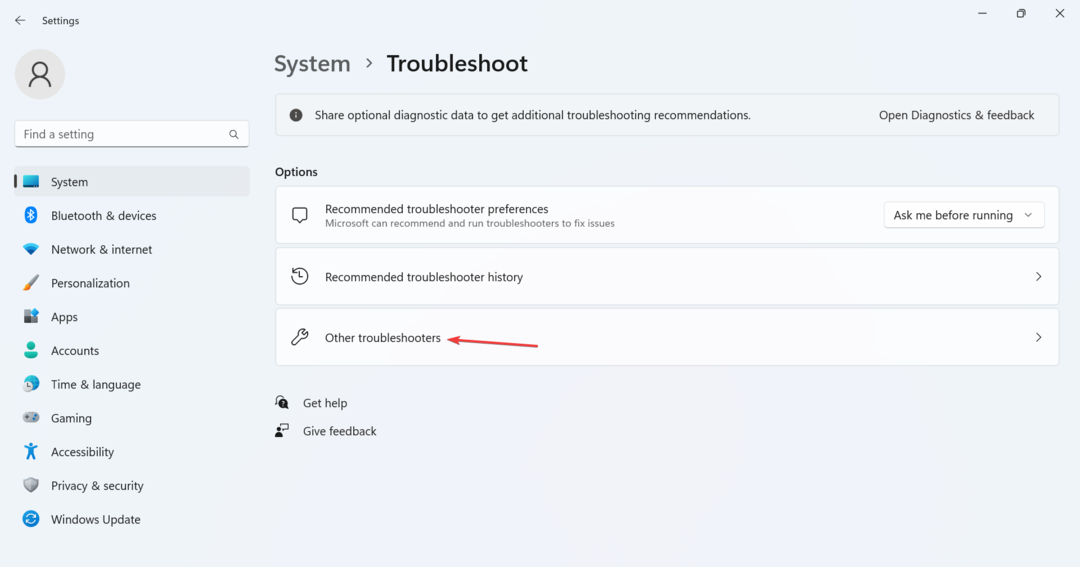
- Klikněte na Běh vedle Windows Update.
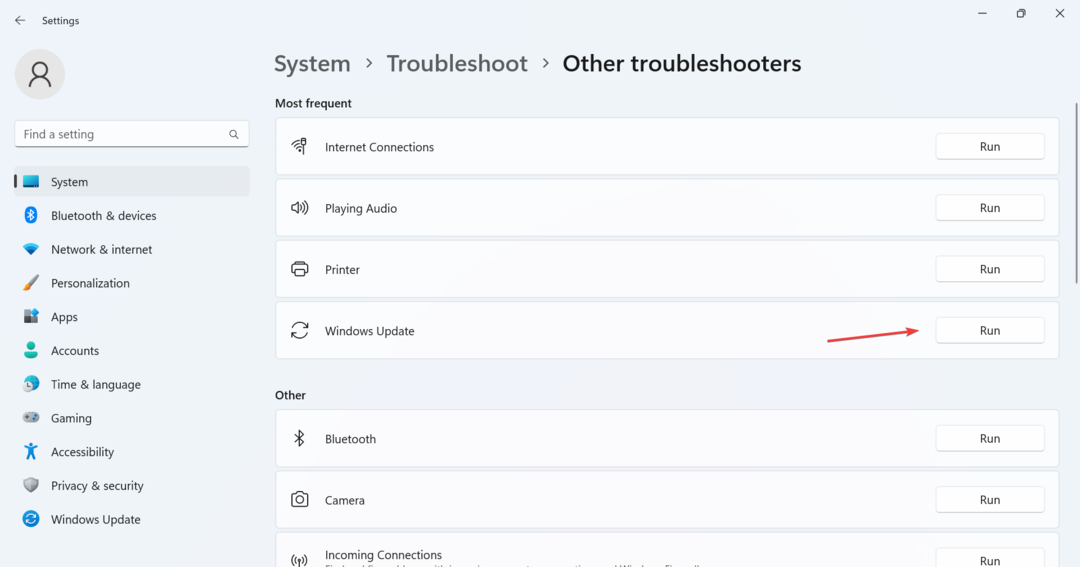
- Počkejte, až se nástroj pro odstraňování problémů spustí, a dokončete proces podle pokynů na obrazovce.
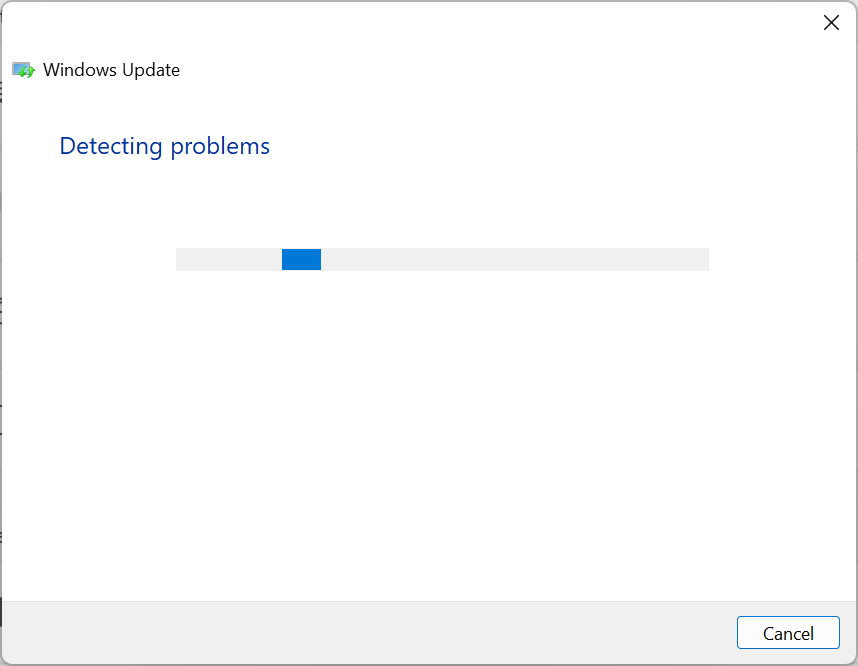
- Podobně spusťte Síťový adaptér a Internetová připojení nástroj pro odstraňování problémů.
Nejrychlejší způsob, jak opravit 80092004 Chyba aktualizace v systému Windows spočívá ve spuštění vestavěných nástrojů pro odstraňování problémů. Tyto vestavěné nástroje automaticky identifikují a řeší základní příčinu, což vyžaduje od uživatele minimální úsilí.
2. Spusťte skenování DISM a SFC
- lis Okna + R otevřít Běh, typ cmda hit Ctrl + Posun + Vstupte.
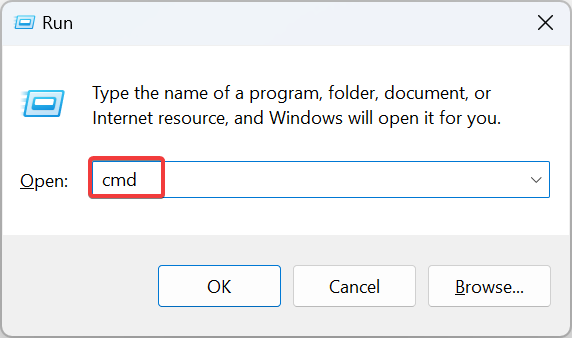
- Klikněte Ano v UAC výzva.
- Vložte následující tři příkazy jednotlivě a stiskněte Vstupte po každém:
DISM /Online /Cleanup-Image /CheckHealthDISM /Online /Cleanup-Image /ScanHealthDISM /Online /Cleanup-Image /RestoreHealth - Dále spusťte následující příkaz pro spuštění SFC skenovat:
sfc /scannow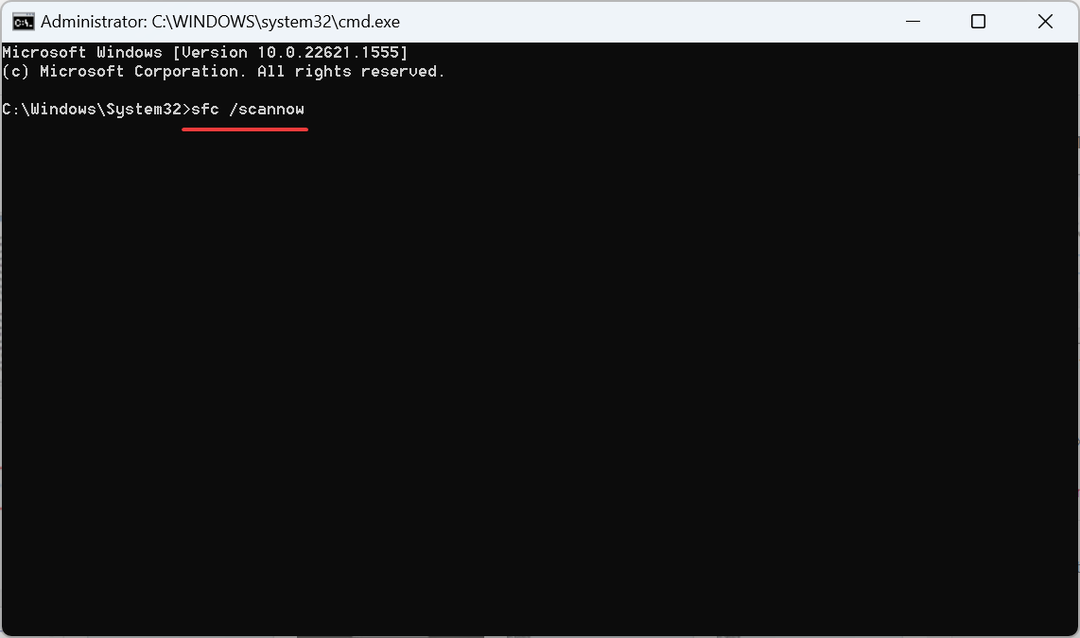
- Po dokončení restartujte počítač, aby se změny projevily, a zkuste aktualizace znovu.
Poškozené systémové soubory jsou dalším důvodem problému a spuštění nástroje DISM a skenování SFC by mělo věci uvést do chodu.
3. Resetujte součásti služby Windows Update
- lis Okna + S otevřít Vyhledávání, typ Příkazový řádek do textového pole a klikněte na Spustit jako administrátor.
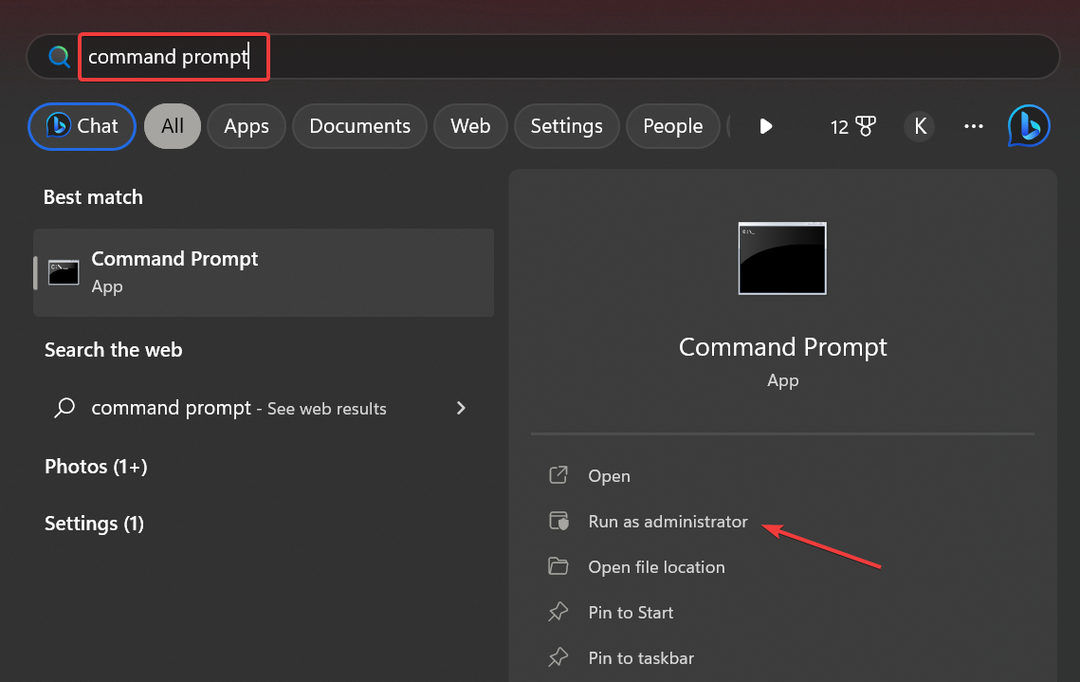
- Chcete-li zastavit související služby, spusťte následující příkazy:
čisté zastavovací bitynet stop wuauservnet stop appidsvcnet stop cryptsvc - Nyní použijte tento příkaz k odstranění qmgr*.dat soubory:
Del "%ALLUSERSPROFILE%\Application Data\Microsoft\Network\Downloader*.*"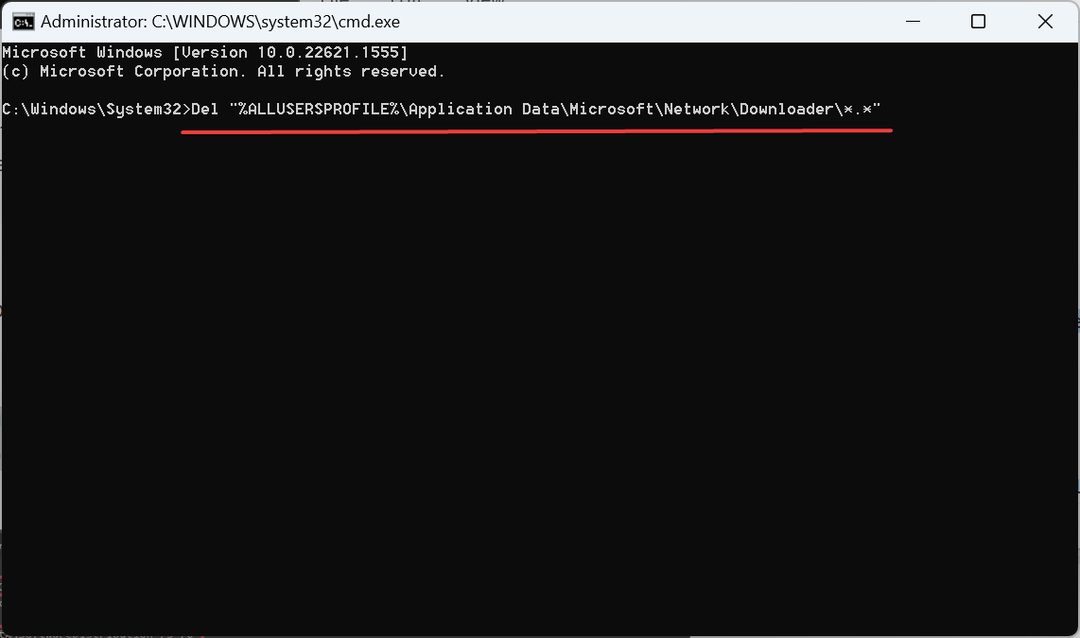
- Proveďte následující dva příkazy:
rmdir %systemroot%\SoftwareDistribution /S /Qrmdir %systemroot%\system32\catroot2 /S /Q - Pomocí těchto příkazů resetujte BITS a Windows Update služby:
sc.exe sdset bitů D:(A;; CCLCSWRPWPDTLOCRRCSY)(A;; CCDCLCSWRPWPDTLOCRSDRCWDWOBA)(A;; CCLCSWLOCRRCAU)(A;; CCLCSWRPWPDTLOCRRCPU)sc.exe sdset wuauserv D:(A;; CCLCSWRPWPDTLOCRRCSY)(A;; CCDCLCSWRPWPDTLOCRSDRCWDWOBA)(A;; CCLCSWLOCRRCAU)(A;; CCLCSWRPWPDTLOCRRCPU) - Nyní spusťte tento příkaz:
cd /d %windir%\system32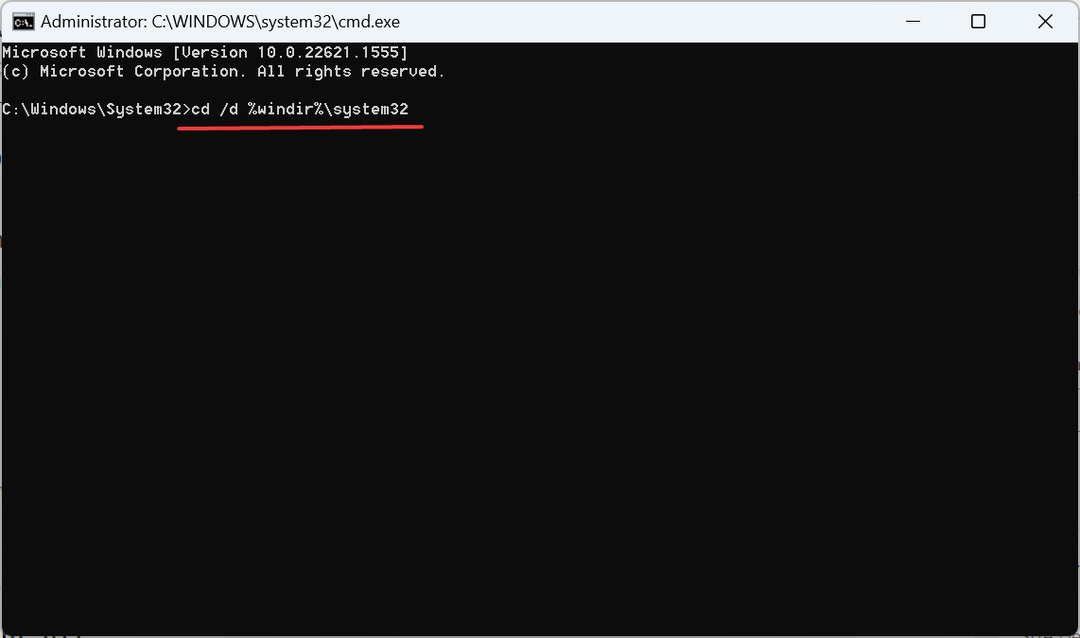
- Po dokončení spusťte tyto příkazy jednotlivě a zaregistrujte kritické soubory DLL:
Tip odborníka:
SPONZOROVÁNO
Některé problémy s PC je těžké řešit, zejména pokud jde o poškozená úložiště nebo chybějící soubory Windows. Pokud máte potíže s opravou chyby, váš systém může být částečně rozbitý.
Doporučujeme nainstalovat Restoro, nástroj, který prohledá váš stroj a zjistí, v čem je chyba.
Klikněte zde stáhnout a začít opravovat.
regsvr32.exe /s atl.dll
regsvr32.exe /s urlmon.dll
regsvr32.exe /s mshtml.dll
regsvr32.exe /s shdocvw.dll
regsvr32.exe /s browseui.dll
regsvr32.exe /s jscript.dll
regsvr32.exe /s vbscript.dll
regsvr32.exe /s scrrun.dll
regsvr32.exe /s msxml.dll
regsvr32.exe /s msxml3.dll
regsvr32.exe /s msxml6.dll
regsvr32.exe /s actxprxy.dll
regsvr32.exe /s softpub.dll
regsvr32.exe /s wintrust.dll
regsvr32.exe /s dssenh.dll
regsvr32.exe /s rsaenh.dll
regsvr32.exe /s gpkcsp.dll
regsvr32.exe /s sccbase.dll
regsvr32.exe /s slbcsp.dll
regsvr32.exe /s cryptdlg.dll
regsvr32.exe /s oleaut32.dll
regsvr32.exe /s ole32.dll
regsvr32.exe /s shell32.dll
regsvr32.exe /s initpki.dll
regsvr32.exe /s wuapi.dll
regsvr32.exe /s wuaueng.dll
regsvr32.exe /s wuaueng1.dll
regsvr32.exe /s wucltui.dll
regsvr32.exe /s wups.dll
regsvr32.exe /s wups2.dll
regsvr32.exe /s wuweb.dll
regsvr32.exe /s qmgr.dll
regsvr32.exe /s qmgrprxy.dll
regsvr32.exe /s wucltux.dll
regsvr32.exe /s muweb.dll
regsvr32.exe /s wuwebv.dll
8. Chcete-li obnovit nastavení sítě, spusťte tyto dva příkazy: netsh winsock resetnetsh winsock reset proxy
9. Nakonec pomocí těchto příkazů restartujte služby, které jste dříve deaktivovali: čisté startovací bityčistý start wuauservnet start appidsvcnet start cryptsvc
10. Po dokončení restartujte počítač, aby se změny projevily.
Oprava poškozených součástí aktualizace by měl pomoci s 80092004 Chyba Windows Update a nyní byste měli být schopni nainstalovat nejnovější verzi. Také, pokud se vám to zdá příliš složité, můžete vždy spustit resetovací skript.
- 0x80005000 Neznámá chyba: 3 způsoby, jak ji opravit
- Libstdc++-6.dll nenalezen: Jak jej opravit nebo znovu stáhnout
4. Použijte katalog služby Microsoft Update
- Identifikujte KB (číslo znalostí) číslo aktualizace, kterou se nepodařilo nainstalovat do Historie aktualizací.
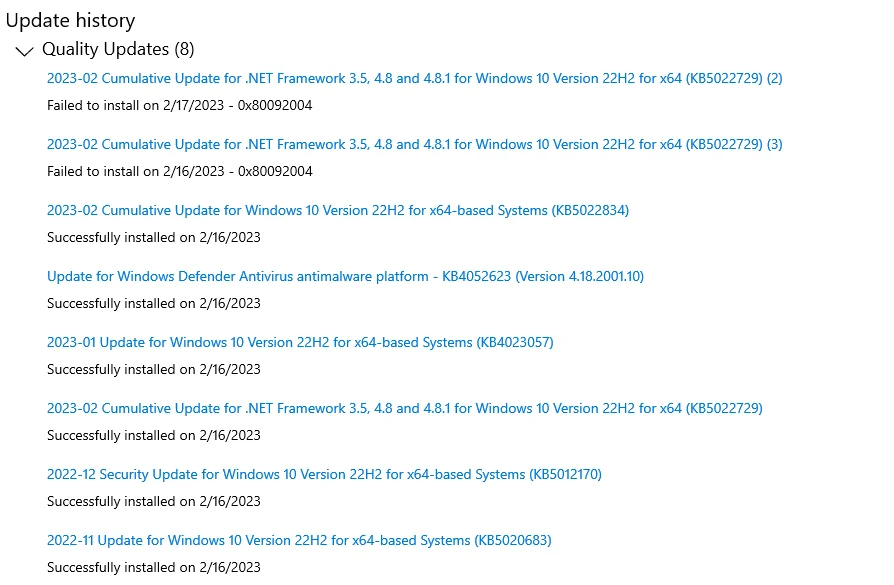
- Jít do Katalog Microsoft Update, vložte KB číslo do vyhledávacího pole a stiskněte Vstupte.
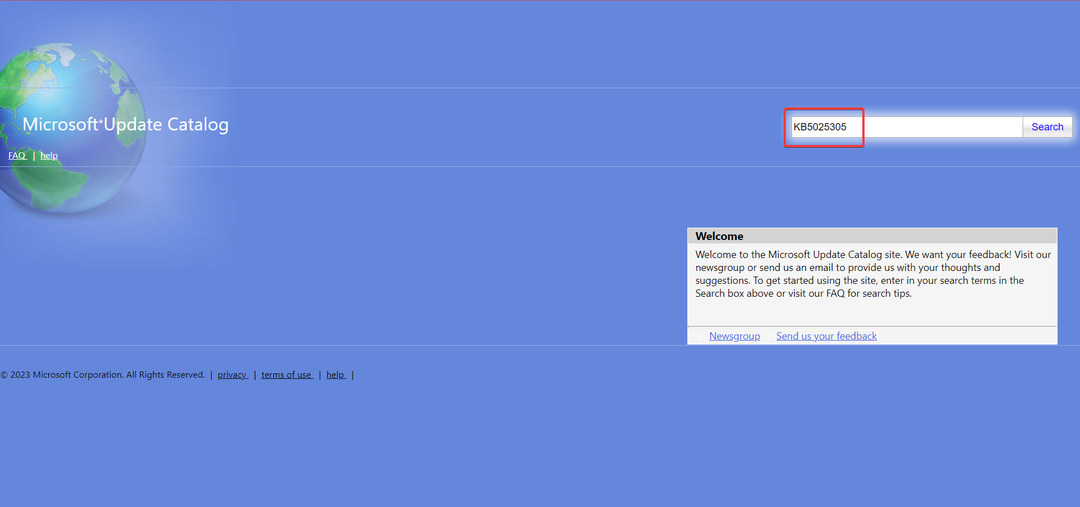
- Klikněte na Stažení vedle verze, která odpovídá architektuře systému a iteraci OS.
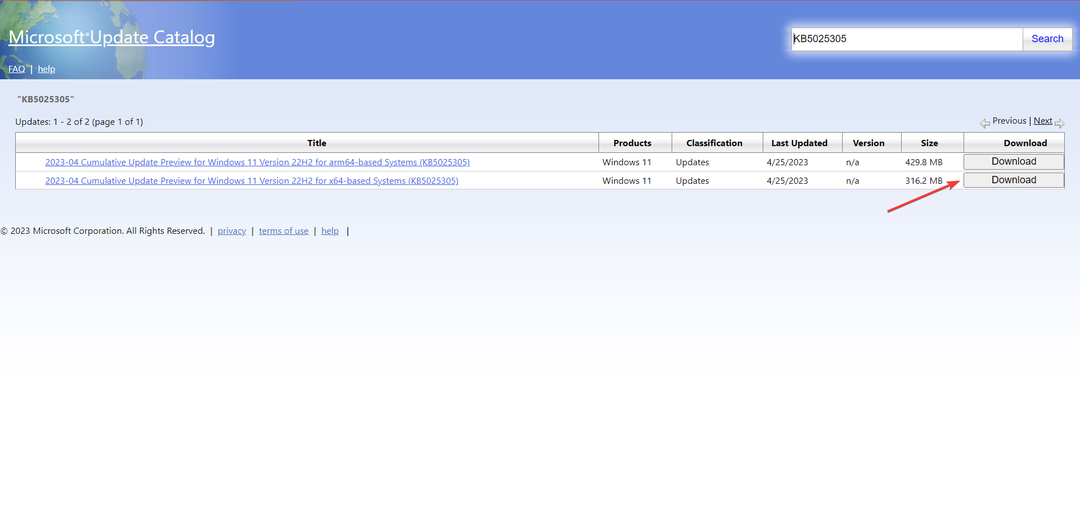
- Kliknutím na odkaz ve vyskakovacím okně zahájíte stahování.
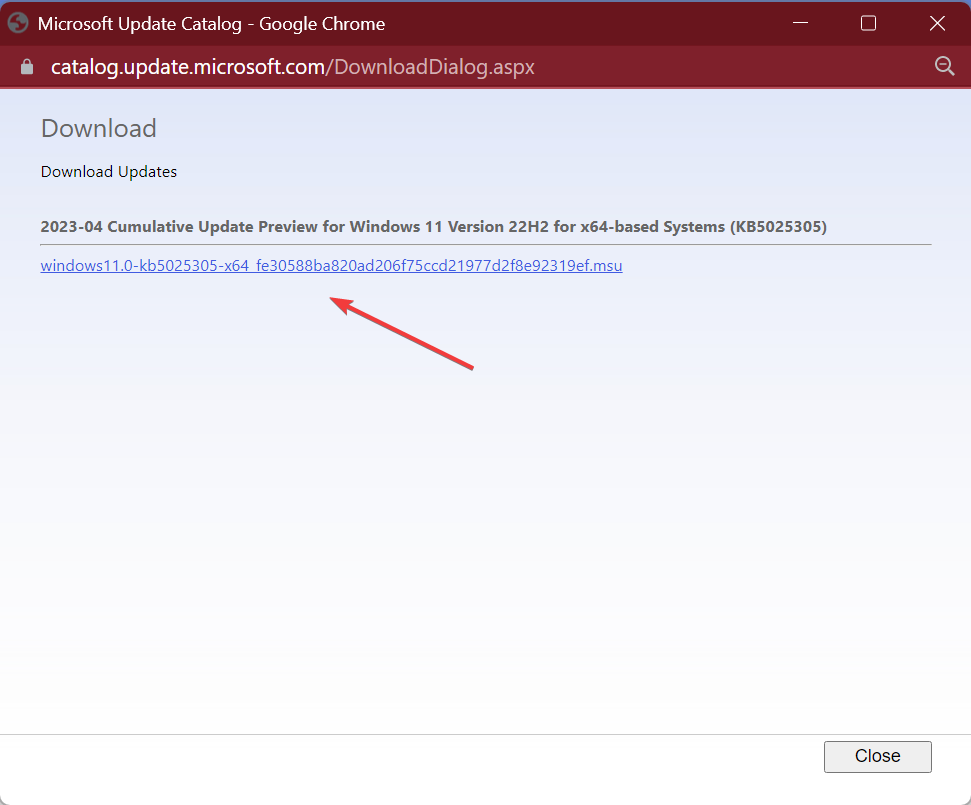
- Spusťte instalaci a podle pokynů nainstalujte aktualizaci.
Když se předchozí metody nepodaří opravit 80092004 ve Windows 11 můžete aktualizaci vždy nainstalovat ručně z katalogu Microsoft Update.
5. Proveďte místní upgrade
- Jít do oficiální stránky Microsoftu, vyberte požadovanou edici a jazyk produktu a stáhněte si Windows 11 ISO.

- Nyní spusťte soubor ISO a klikněte OTEVŘENO ve výzvě k potvrzení.
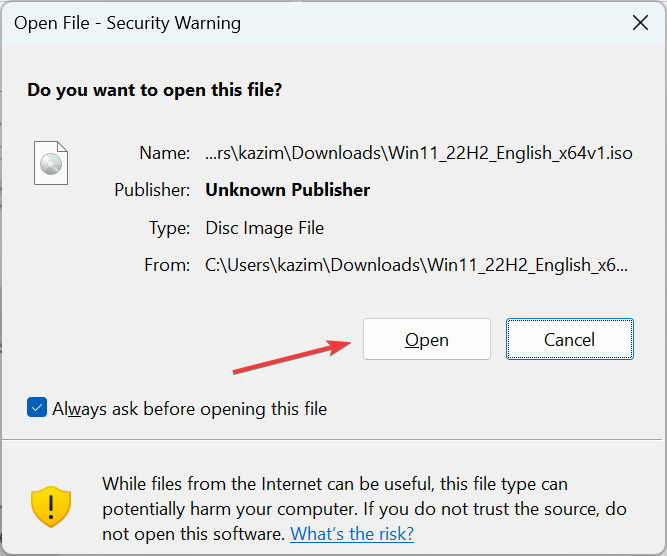
- Spusťte setup.exe soubor.
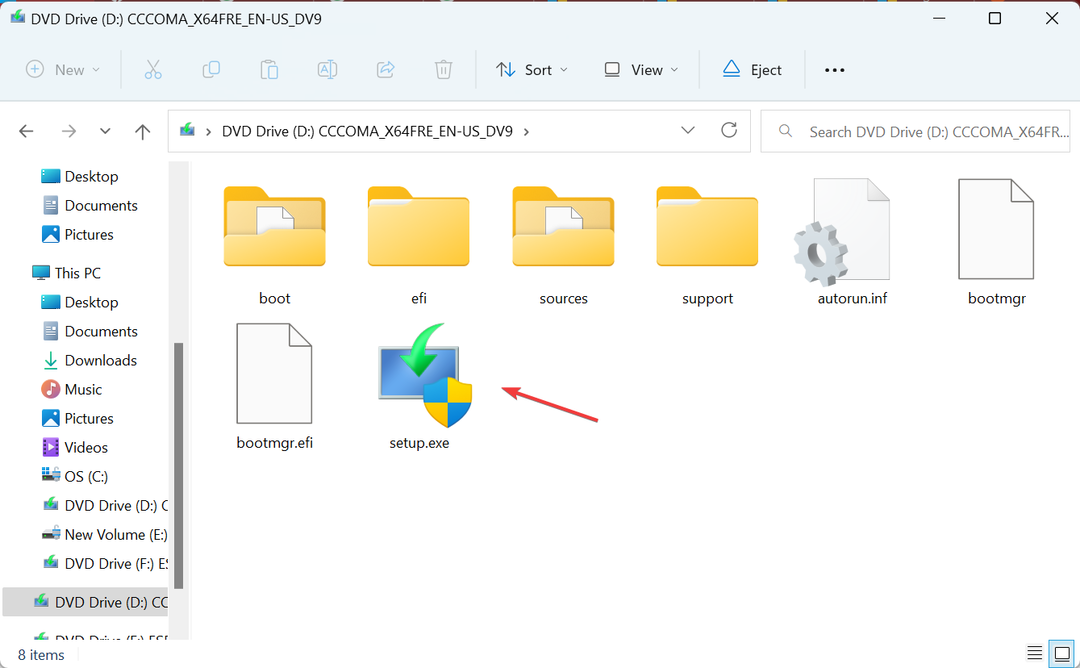
- Klikněte na další v okně nastavení pokračujte.
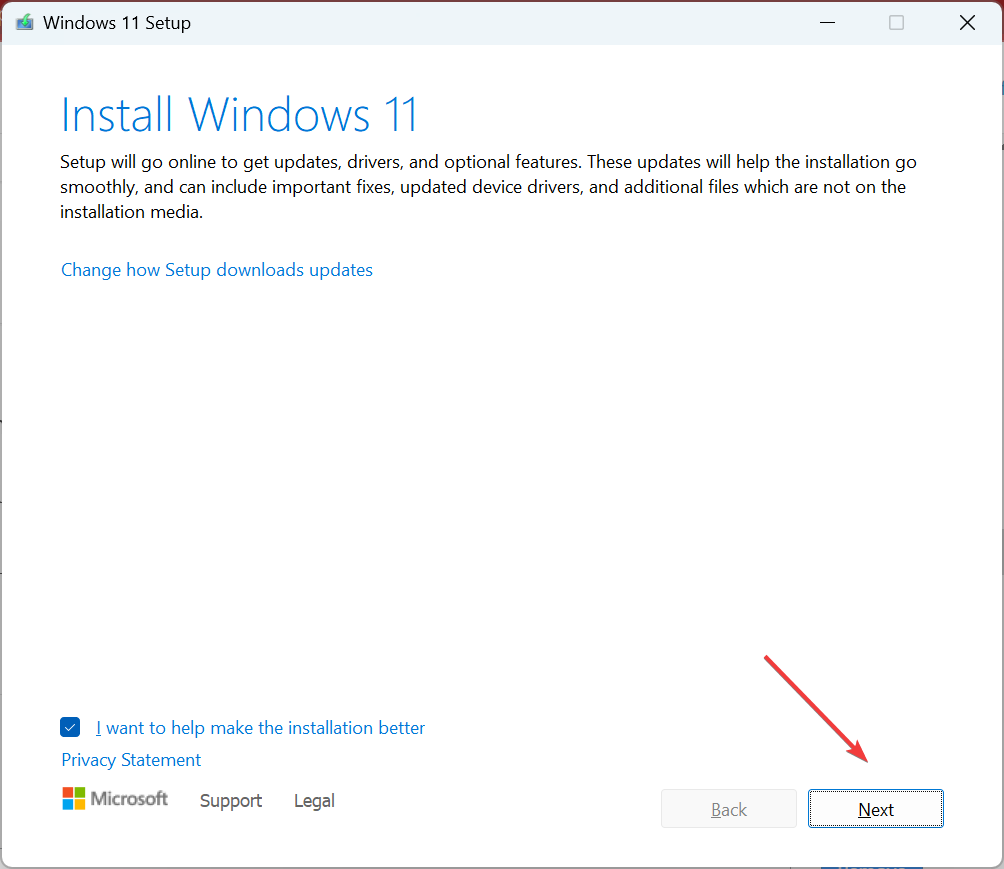
- Nyní klikněte Akceptovat souhlas s licenčními podmínkami společnosti Microsoft.
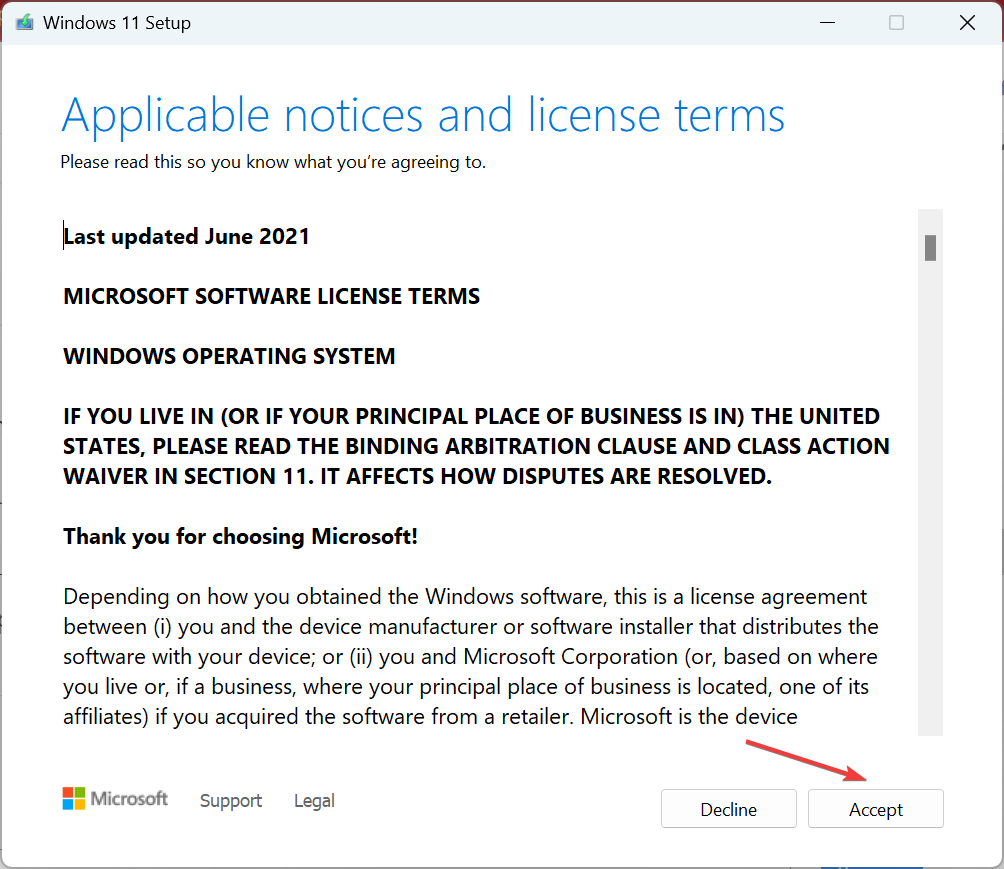
- Ověřte, že se nastavení přečte Uchovávejte osobní soubory a aplikacea klikněte na Nainstalujte.
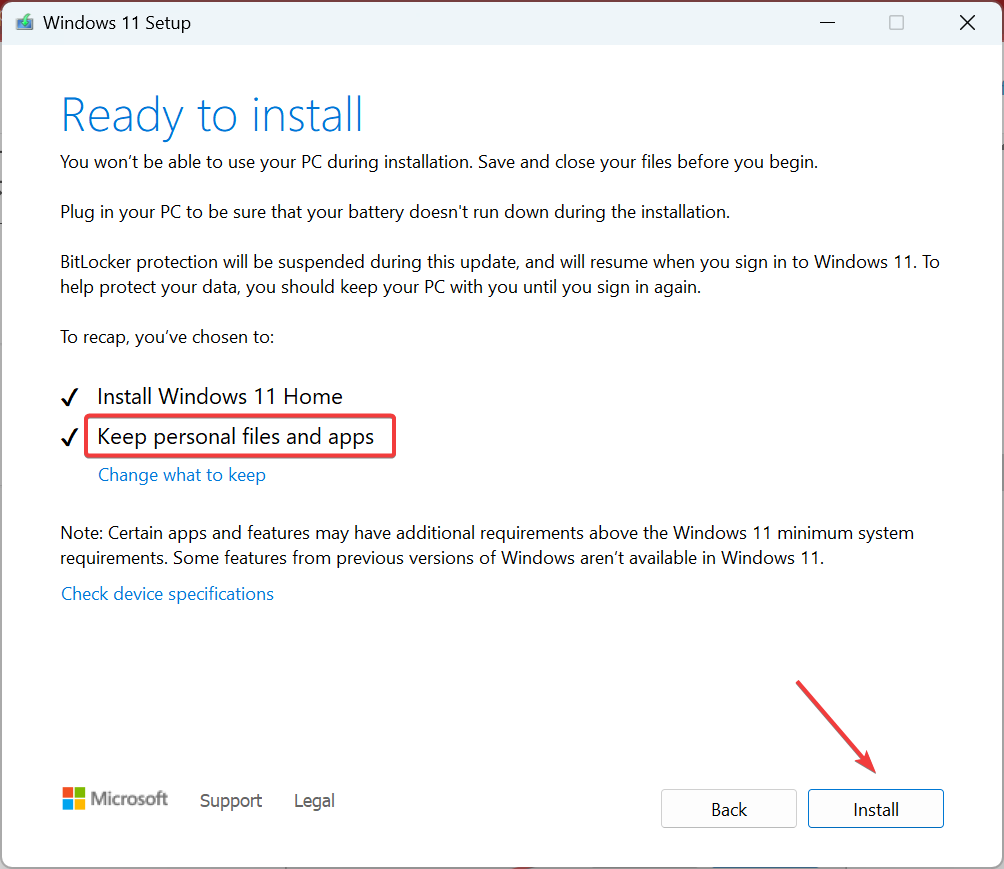
Jako poslední možnost můžete vždy provést místní upgrade, kterého se můžete zbavit 80092004 a spoustu dalších problémů bez ztráty uložených souborů a aplikací. Kromě toho proces zvyšuje výkon systému odstraněním mnoha drobných problémů.
Po opravě chyby zkontrolujte nejlepší nastavení zabezpečení systému Windows pro bezpečnější operační systém.
V případě jakýchkoli dotazů nebo sdílení jiného řešení s námi napište komentář níže.
Stále máte problémy? Opravte je pomocí tohoto nástroje:
SPONZOROVÁNO
Pokud výše uvedené rady váš problém nevyřešily, váš počítač může mít hlubší problémy se systémem Windows. Doporučujeme stažení tohoto nástroje pro opravu počítače (hodnoceno jako skvělé na TrustPilot.com), abyste je mohli snadno řešit. Po instalaci stačí kliknout na Začni skenovat tlačítko a poté stiskněte Opravit vše.

